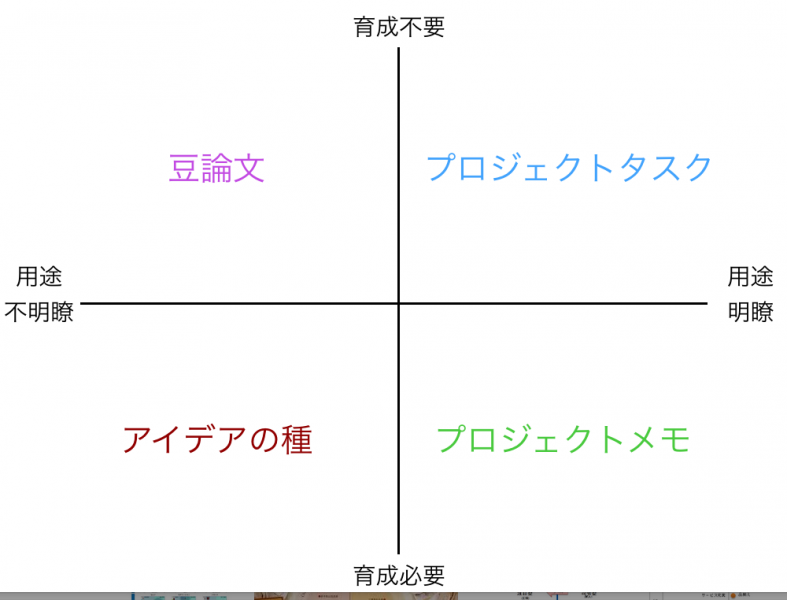以下の記事でご紹介した、Evernoteのふり返りについて、具体的に何をやっているかについて書きます。
以下の記事でご紹介した、Evernoteのふり返りについて、具体的に何をやっているかについて書きます。
» Evernoteで「1年前の今日」を素早くふり返るための手順
毎日、「1年前の今日」をふり返るようにしています。ふり返る対象は「1年前にEvernoteに作成したノート」です。ノートを見返すことで、さまざまなメリットが得られますが、問題は「1年前の今日」のノートへのアクセスがあまりよくないこと。そこで、毎日無理なく続けられるように工夫していることをご紹介します。
単に「見る」だけでもいいのですが、それだけですと何も後に残らないので、見た跡を残すようにしています。
具体的には以下の3つです。
- 何か思いついたことをメモする
- 適切なノートブックに移動する
- 適切なタグをつける
何か思いついたことをメモする
それを見て、何か感じたこと、考えたこと、関連して思い出したこと、などのメモを書き付けます。
その際、その感じた・考えた・思い出した瞬間がいつなのか、すなわち読み返したタイムスタンプを一緒に残しておくことが重要だと考えているので、以下のように箇条書き形式で、最初にタイムスタンプ、続いてメモを書きます。
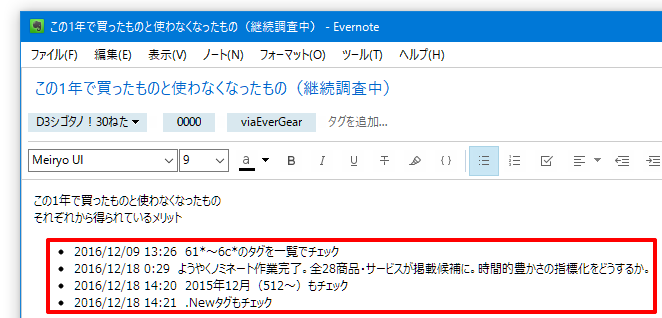
操作としては、
- Ctrl+Shift+B(箇条書きの開始)
- Ctrl+:(タイムスタンプの挿入)
- スペースキー(空白の挿入)
- メモの入力
という流れになります(Windowsの場合)。
この形式でメモを書き接いでいくことで、再びこのノートを目にしたときに、自分の考えの変遷を追いかけることができます。
適切なノートブックに移動する
以下でも書きましたが、Evernoteに入れる情報はログ(記録)とアイデア(素材)の大きく2種類に分けています。
» Evernote for Windows 6.3 で追加された「表示設定を記憶する」機能の使いどころ
僕がEvernoteに格納する情報は大きく分けて次の2つに分けられます。
- ログ(記録)
- アイデア(素材)
ログは文字通り記録であり参照されることはあっても修正されることはほとんどありません。そういう意味ではファイル属性でいうところの「読み取り専用」です。
一方、アイデアはまだ見ぬ成果を構成することになるかもしれない素材であり、参照だけでなく加筆・修正が加えられることが多いです。ファイル属性は「読み書き可能」。
この異なる2つの情報にアクセスするときに重要になるのがノートの「作成日」と「更新日」です。
ログはその記録が発生した日時が重要なので「作成日」の順番に並んでいることが望まれます。
今回のように時間を置いて読み返したときには、もはや素材としては活かせない、あるいはすでに活用済みにもかかわらずアイデア系のノートブックに入っていれば、このタイミングでログ系のノートブックに移すようにします。
こうすることで、今後のアイデアを対象とした検索時のヒット率を高めるわけです。
適切なタグをつける
ノートを見返しながら、「あ、このノートはいま追いかけているあのプロジェクトに使えるじゃないか!」という発見があれば、そのプロジェクトのタグをつけておきます。
こうすることで、そのプロジェクトの作業に取り組むときに、このノートが活用されることになります。
その際、このプロジェクトタグの「表示設定」を「更新日順」で新しい順に並ぶようにしておくことで、見返したときに一覧上で上方に上がってくるので、目に付きやすくなるわけです。